PPT使用线条制作时间轴
来源:网络收集 点击: 时间:2024-08-08【导读】:
PPT中的线条有很多种用途,我们可以使用线条制作一个特别的时间轴,或者是进度记录条,让抽象的东西,更加美好的显示出来。工具/原料more电脑PPT方法/步骤1/6分步阅读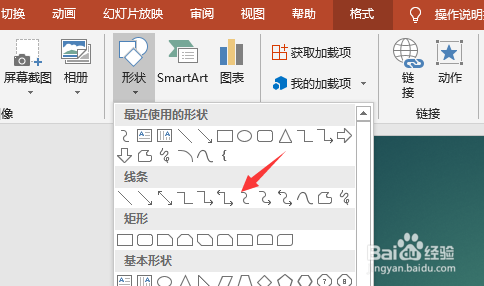 2/6
2/6 3/6
3/6 4/6
4/6 5/6
5/6 6/6
6/6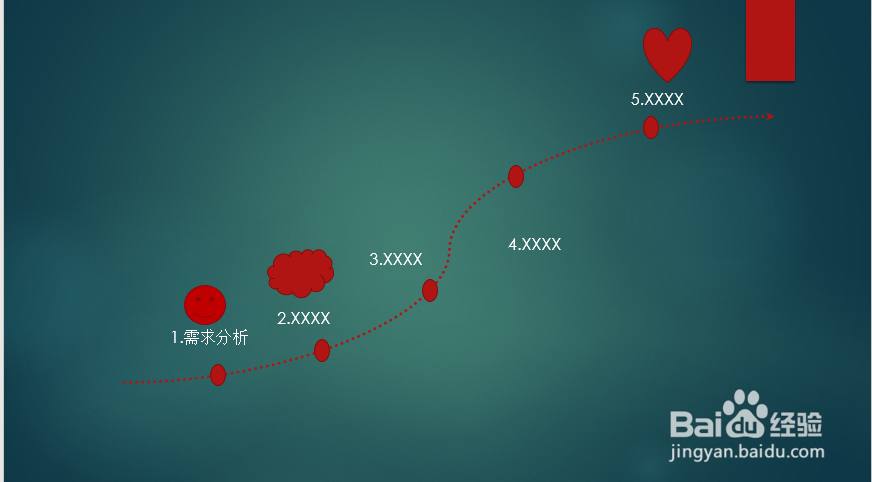 PPT时间轴制作方法线条
PPT时间轴制作方法线条
首先,我们将我们的PPT背景插入一张图片,或者是选择一个纯色的模板,这样整个文件看起来不会那么空洞,然后在页面上插入一个线条。
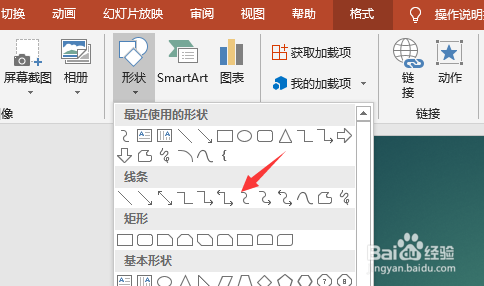 2/6
2/6点击插入,选择曲线,我们可以自定义曲线的走向,然后在格式中,设置我们想要的曲线类型,曲线颜色,自己线条的粗细。
 3/6
3/6插入之后,我们选择我们喜欢的线条,可以是实线也可以是虚线,如图所示,点击线条轮廓可以找到虚线,点击虚线之后,也有很多种类型的虚线可以选择。
 4/6
4/6同样的,我们也可以选中刚才插入的线条,在右侧调出的设置项目中选择更加多的设置,可以增加箭头,选择线条类型等等。
 5/6
5/6在制作好的线条上选择合适的位置,插入一个实心圆,作为我们要制作的时间轴上的指示点,圆形填充色和线条颜色一致。
 6/6
6/6最后我们在每一个标记点位置插入一个文本框,输入我们想要显示的文字,文字使用白色显示,然后也可以插入一些比较有标志性的小图标,这样幻灯片就更加美观了。
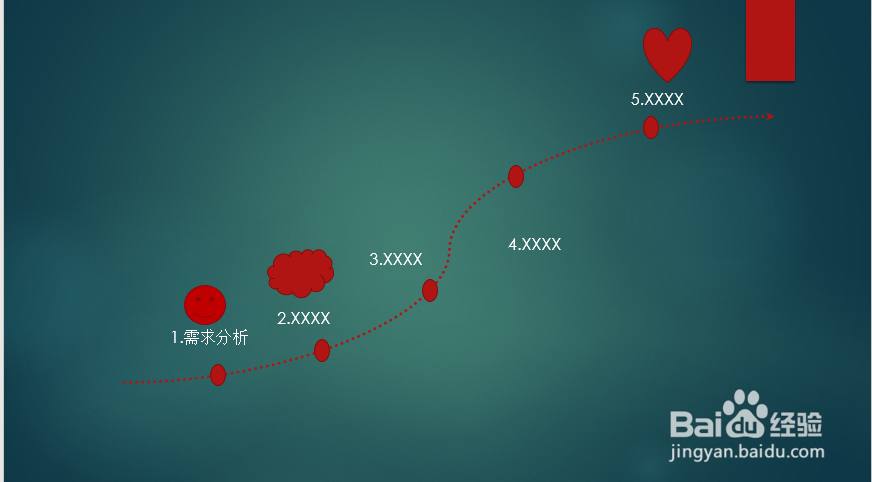 PPT时间轴制作方法线条
PPT时间轴制作方法线条 版权声明:
1、本文系转载,版权归原作者所有,旨在传递信息,不代表看本站的观点和立场。
2、本站仅提供信息发布平台,不承担相关法律责任。
3、若侵犯您的版权或隐私,请联系本站管理员删除。
4、文章链接:http://www.1haoku.cn/art_1088781.html
上一篇:邮政手机银行计算汇率怎么操作
下一篇:怎样用Photoshop制作艺术字
 订阅
订阅